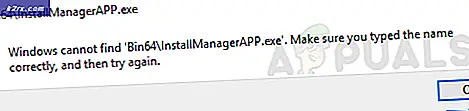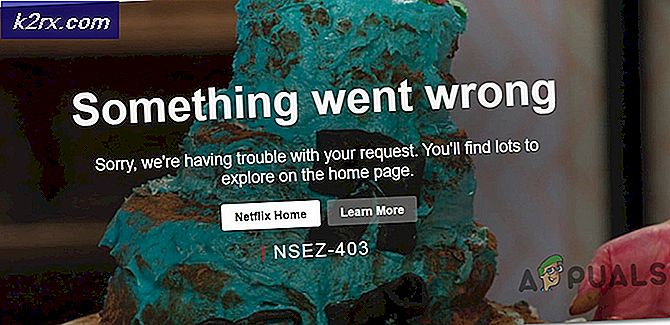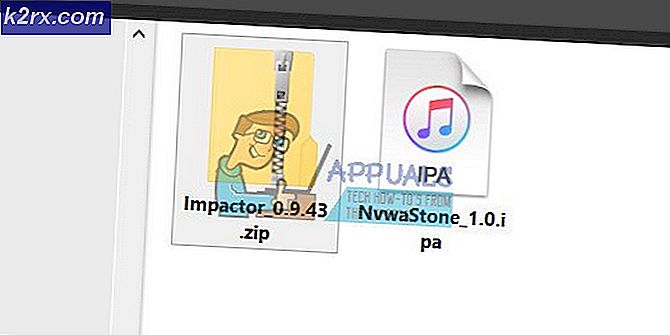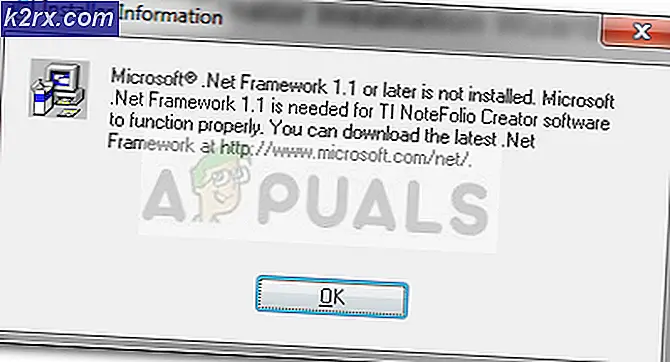Sådan repareres Windows Update Error 0x80070026
Nogle brugere har bemærket en Windows Update-fejl 0x80070026. Når du installerer opdateringer, viser det sig, at de bliver downloadet, og så fejler de. Dette problem er ikke almindeligt med kun Creators Edition, men også tidligere versioner af Windows 10.
Dette problem skyldes hovedsageligt som følge af beskadigede systemfiler. I denne artikel løser vi dette problem hovedsagelig ved at køre en systemfil checker-scanning og derefter reparere eventuelle ødelagte systemfiler, hvis der er nogen. Hvis den første metode ikke virker, skal den anden arbejde.
Metode 1: Kørsel af en SFC Scan
System File Checker er et værktøj, der gør det muligt for brugere at scanne efter korrupte Windows systemfiler og derefter genoprette dem med en cachelagret kopi. Sådan bruges sfc-værktøjet til at rette fejl 0x80070026.
- Åbn startmenuen, og skriv cmd . Højreklik på ikonet Kommandoprompt og klik på 'Kør som administrator'. Accept UAC prompt når det kommer op.
- Skriv kommandoprompten sfc / scannow og tryk enter. Vent til scanningen for at fuldføre og reparere de ødelagte filer. Hvis det lykkes, ser du svaret 'Windows Resource Protection har fundet korrupte filer og repareret dem korrekt i prompt.
- Genstart din pc og prøv at køre Windows Update igen for at bekræfte, om problemet er blevet rettet.
Metode 2: Kørsel af DISM-kommandoer
Hvis problemet fortsætter, efter at du har forsøgt den første metode, skal du indtaste følgende kommandoer i den forhøjede kommandoprompt.
PRO TIP: Hvis problemet er med din computer eller en bærbar computer / notesbog, skal du prøve at bruge Reimage Plus-softwaren, som kan scanne lagrene og udskifte korrupte og manglende filer. Dette virker i de fleste tilfælde, hvor problemet er opstået på grund af systemkorruption. Du kan downloade Reimage Plus ved at klikke her- Åbn en eleveted kommandoprompt ved at trykke på knappen Start, indtaste cmd og derefter åbne som administrator.
- Skriv følgende kommandoer i den forhøjede kommandoprompt, og tryk på Enter-tasten efter hver kommando.dism / Online / Cleanup-Image / CheckHealth
dism / Online / Cleanup-Image / ScanHealth
dism / Online / Cleanup-Image / RestoreHealth - Genstart din pc og prøv at køre Windows Update igen for at bekræfte, om problemet er blevet rettet.
PRO TIP: Hvis problemet er med din computer eller en bærbar computer / notesbog, skal du prøve at bruge Reimage Plus-softwaren, som kan scanne lagrene og udskifte korrupte og manglende filer. Dette virker i de fleste tilfælde, hvor problemet er opstået på grund af systemkorruption. Du kan downloade Reimage Plus ved at klikke her